
Jak na zvuk s editory zdarma: Posuňte nahrávky o třídu výš ekvalizací a odstraněním šumu
Seznam kapitol
Profesionální mastering nahrávky lidské řeči obnáší v praxi několik kroků a ekvalizace je jedním z nich. Naučíme se reálně pracovat se skvělým a bezplatným studiovým ekvalizérem, který nahrávku krásně projasní. Navrch se v Audacity na pár kliknutí zbavíme všech šumů a ruchů.
Odstranění ruchů ve free editoru Audacity je sice triviální funkce, ne každý ale ví, jak ji používat. Její výsledky jsou úžasné. A dnešní článek ji nespojuje s parametrickým ekvalizérem (PEQ) jen tak náhodou. Kombinací automatického odstranění šumu a PEQ totiž zvuk vycizelujete ještě o úroveň lépe.
PEQ představuje vůbec první plugin VST, s nímž se naučíme reálně pracovat, takže si na něm zároveň vysvětlíme, co to pluginy VST vlastně jsou a jak se instalují. V Audacity existují dva způsoby používání pluginů VST, už dříve jsem však uváděl, že dávám přednost akčnějšímu real-time módu – je zábavnější a umožňuje výsledek slyšet okamžitě. Nejprve se ovšem pojďme zbavit šumů, ruchů apod. zlořádů.

Editujte a nahrávejte zvuk zdarma - Fígle, efekty a skvělý audio editor Audacity pod drobnohledem
V předchozím článku jsme si shrnuli základní audio terminologii, nyní se zaměříme na efekty, s jejich pomocí zvýšíme…
Automatické odstranění šumu a ruchů
Funkci odstranění nechtěných zvuků z pozadí nahrávky, typicky jde o šum, zvuky tlačítek apod., nabízí prakticky každý audioeditor. Naštěstí včetně našeho oblíbeného Audacity. Existuje však několik základních předpokladů pro to, aby byl program vůbec schopen ruchy automaticky odfiltrovat.
Nejprve potřebujete mít nahraný delší úsek samotného ruchu. Tento předpoklad je tím vůbec nejdůležitějším a platí i pro jiné audio editory. Audacity se díky dodanému vzorku naučí rozpoznat, co je šum a co nikoli, tedy co odstranit a co ponechat. Není ale nutné nahrávat zvlášť šum a zvlášť váš inaugurační projev, stačí jen zapnout nahrávání o něco dřív, nebo ho vypnout později, případně obojí, přičemž tuto část, kde nemluvíte, později vystřihnete.
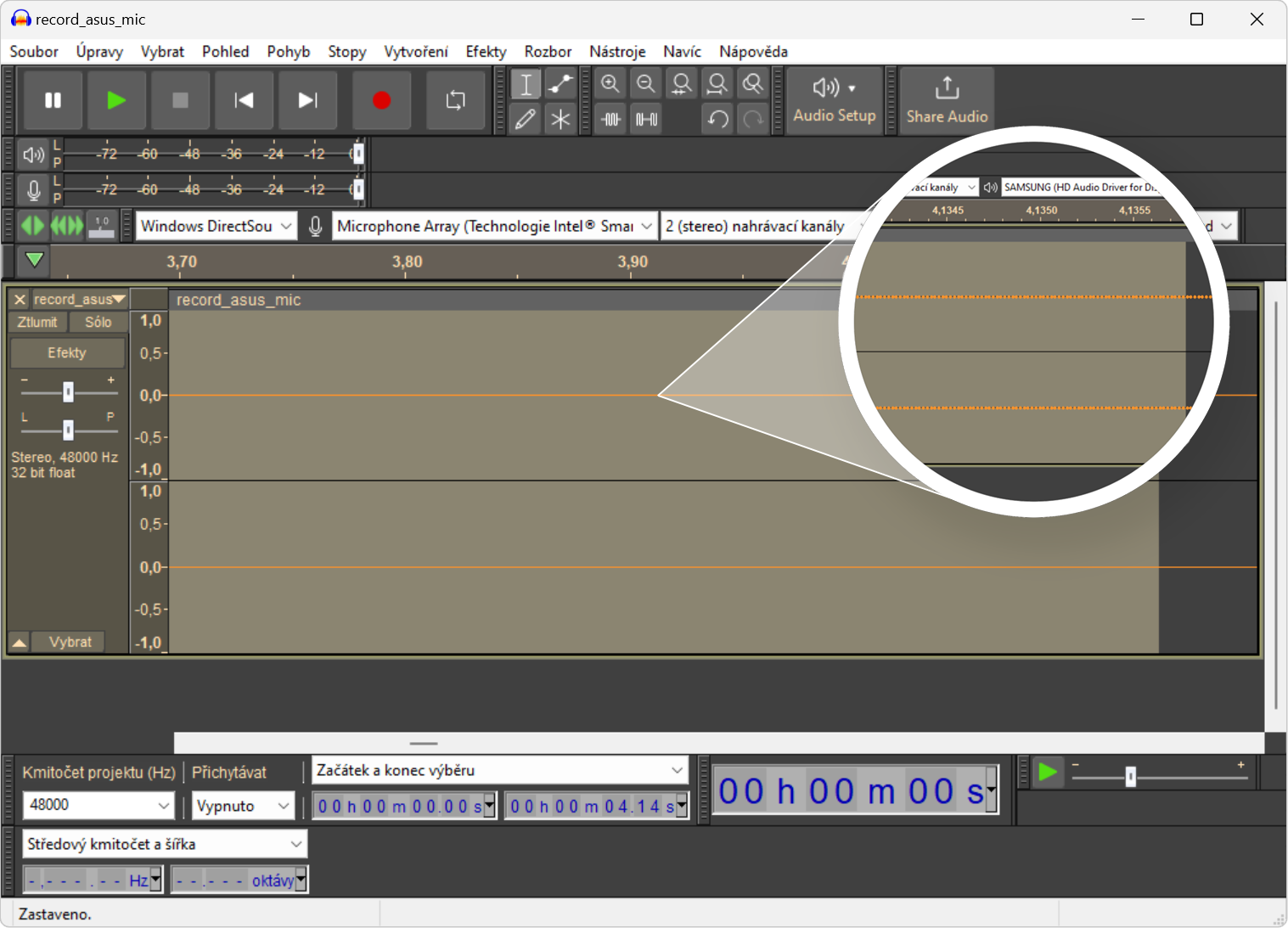
Není moc dobrý nápad zkoušet tento vzorek poskládat z mezer mezi vašimi slovy – nebude to fungovat. Potřebujete souvislý, reprezentativní kus ruchu, který se pak bude z pozadí odstraňovat. Algoritmus také nefunguje dobře v případě, že se charakter a intenzita hluku v pozadí během nahrávky nějak zásadně mění. Naše funkce je typicky dobře použitelná pro odmazání šumu větráků PC a podobných pazvuků. Vzorek by měl být dlouhý alespoň dvě sekundy; pět by mělo stačit. Proces redukování šumu je při dodržení uvedených předpokladů prostý:
1) Otevřete si soubor, z nějž chcete šum odstranit a který zároveň obsahuje část, kde zní jen samotný šum. Ten na nahrávce vyberte a ujistěte se, že má úsek alespoň dvě sekundy, lépe o něco víc.
2) V horní nabídce zvolte Efekty > Noise Removal and Repair > Zmenšení šumu (Effect > Noise Removal and Repair > Noise Reduction). V dialogu, který vidíte, klikněte na tlačítko Získat profil šumu (Get Noise Profile).
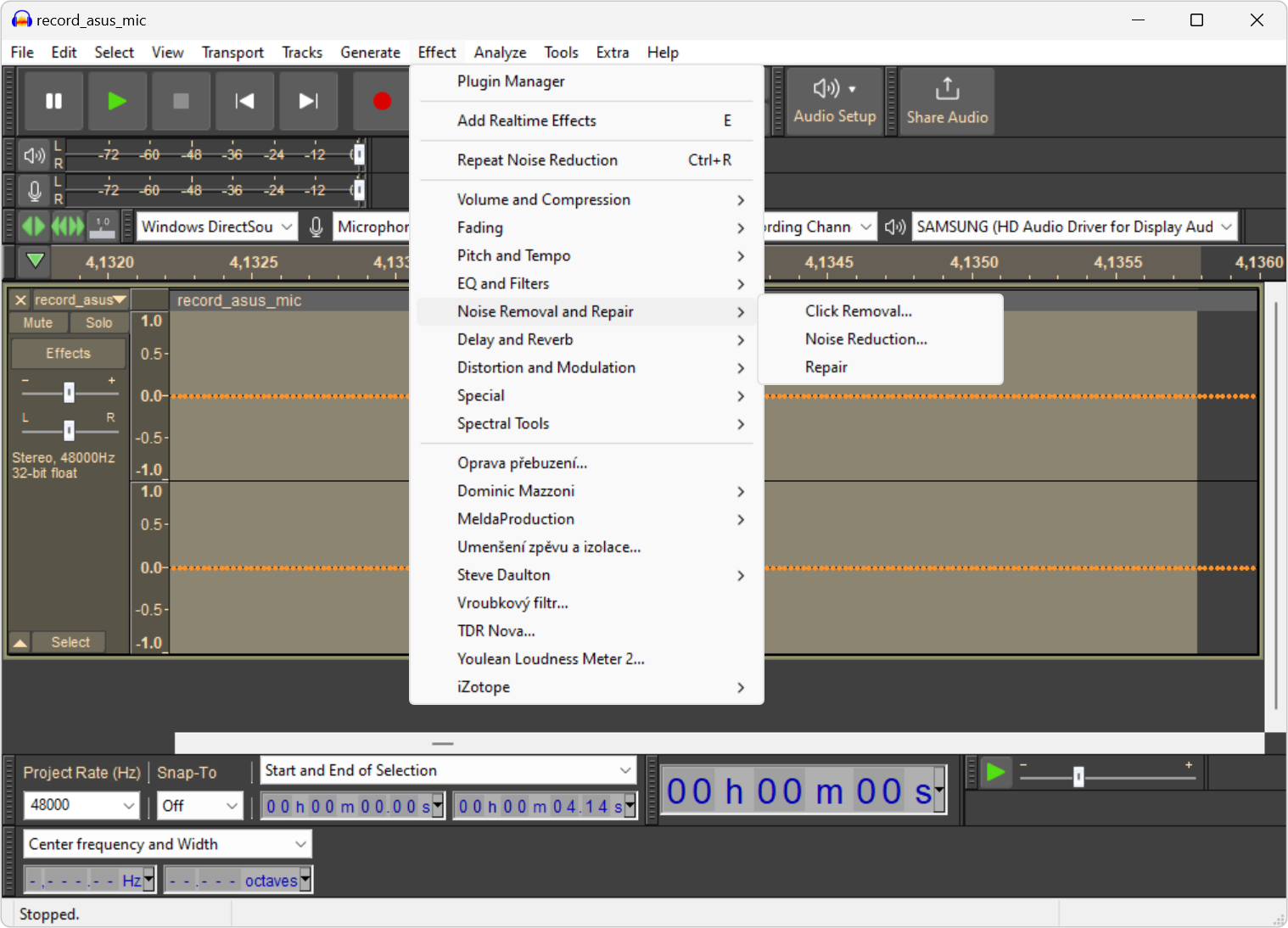
3) Nyní si vyberte část nahrávky, z níž chcete šum odstranit. Můžete samozřejmě označit celou nahrávku. Následně opět otevřete dialogové okno Noise Reduction, kde jste předtím klikli na Získat profil šumu (Get Noise Profile). Pomocí posuvníků zde nastavte citlivost, míru a frekvenční přesah odstranění šumu – hrajte si a přes tlačítko Náhled (Preview) dopady efektu pečlivě poslouchejte tak dlouho, dokud nebudete s výsledkem spokojeni. Přepnutím na volbu Residue si můžete poslechnout, co filtr z nahrávky odstraní, poté ale nezapomeňte vrátit přepínač na Reduce.
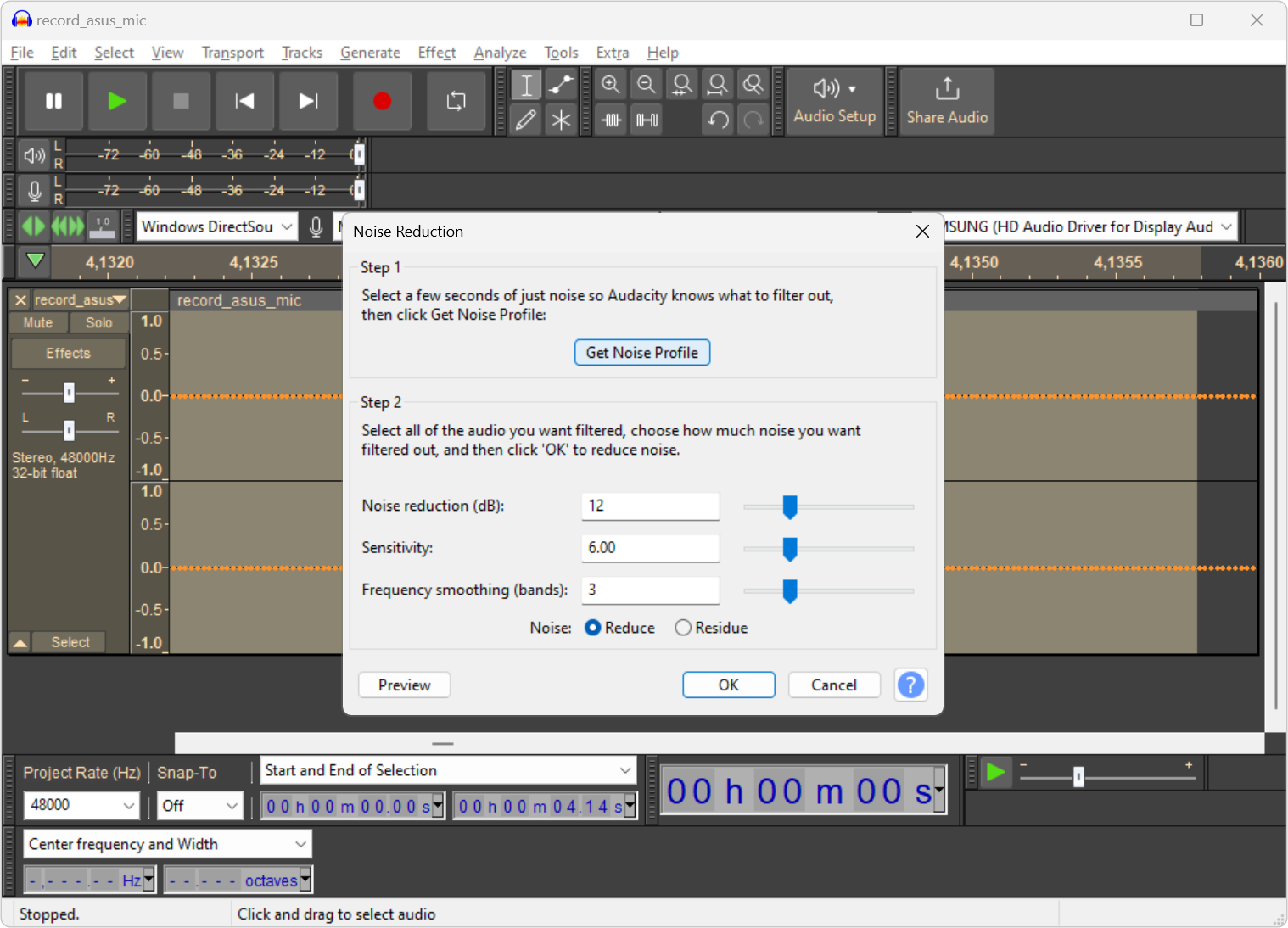
4) Upravenou, odšuměnou nahrávku zbývá už jen uložit, což provedete přes Soubor > Uložit v jiném formátu (File > Export > Your Preferred Audio File Type) a zvolením vámi požadovaného výstupního formátu zvukového souboru.
Další části nechtěných hlukových artefaktů, obzvlášť nacházejí-li se v nižším pásmu, se lze zbavit pomocí HP ořezu v parametrickém ekvalizéru, který si ukážeme za chvíli. To, zda použijete odšumovací funkci Audacity před tímto ekvalizérem, nebo až po jeho aplikaci, záleží na vás. Osobně bych možná dal ekvalizér dřív, nicméně tento postup, kdy dáte odšumění v Audacity jako první, je na ovládání jednodušší.
On-line služby na odšumění
Na odstraňování šumu a jiných nedostatků z nahrávek jsou dobře použitelné také on-line služby, nebývají ale tak docela zdarma. A nad výsledkem nemáte naprostou kontrolu. Nejlépe bývá mezi těmito službami hodnocen LALAL.AI a VEED.IO. Některé platformy, jako třeba Kapwing, je možné do jisté míry používat zdarma; Kapwing disponuje také skvělými videoeditačními funkcemi. Doporučit lze ještě Descript, jeho bezplatná verze je ze všech zmíněných asi nejpoužitelnější.






